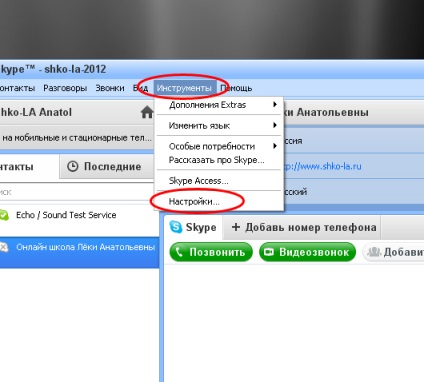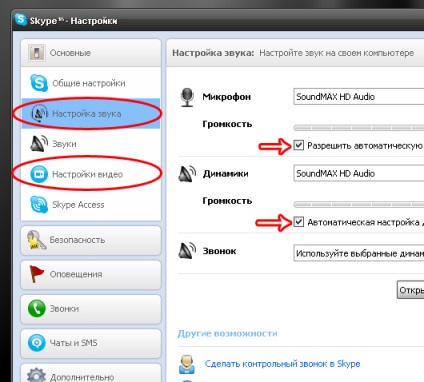Idegen nyelvek online skype - Skype telepítése az ablakokra
A Skype telepítése Windows rendszeren
Az idegen nyelvek, például az angol online, kommunikációs és ingyenes hívások kényelmes tanulmányozásához a Skype a legalkalmasabb.
Ugrás a skype hivatalos honlapjára. skype. com. és kattintson a "Letöltés" gombra. Talán az internet böngésző úgy van beállítva, hogy blokkolja a letöltött fájlok, például, ha ez az Internet Explorer, akkor megjelenik egy üzenet, hogy a fájl veszélyes lehet - tudod, ez csak a szokásos figyelmeztetés, hogy a fájl veszélyes lehet, ha nem megbízható forrásból származik. Kattintson erre a figyelmeztetésre és válassza a "Fájl letöltése" lehetőséget.
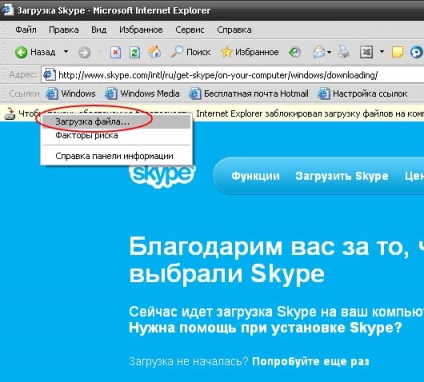
A megjelenő ablakban válassza a "végrehajtás" lehetőséget.
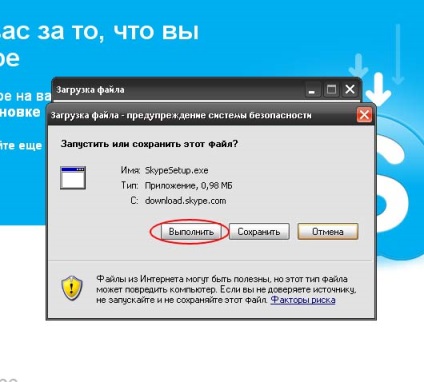
A megnyíló új ablakban válassza ki az orosz nyelvet, majd kattintson az "Egyetértek - installálás"
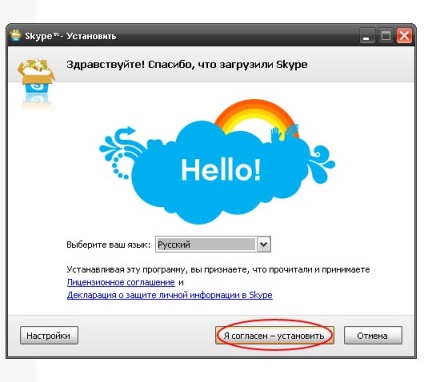
Megkezdődik a Skype telepítése.
Várja meg, amíg a program telepítve van. Amikor a telepítés befejeződött, a megjelenő új ablakból megtudhatja, lásd alább.
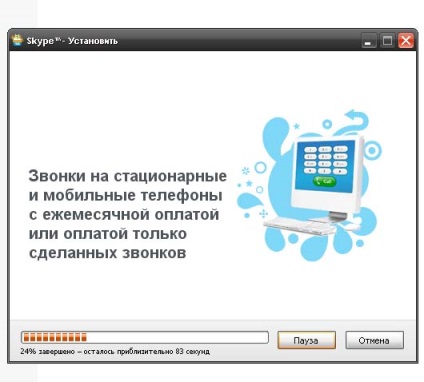
2. Regisztráljon egy új Skype-felhasználót.
Telepítés után a Skype megnyit egy bejelentkezési ablakot, ahol meg kell adnia a bejelentkezési és a jelszavát. Ha nincs bejelentkezési azonosítója és jelszavad, kattints a linkre ugyanabban az ablakban "Nincs bejelentkezve?":
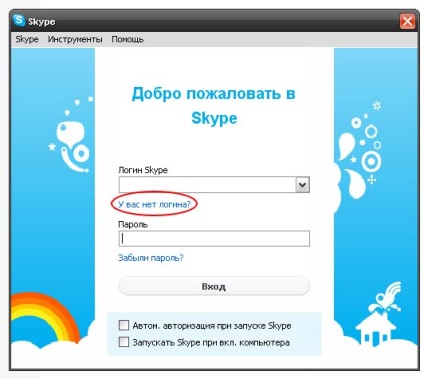
Az új ablakban meg kell adnia a regisztrációs adatokat:
Kattintson a "Egyetértek" lehetőségre. Hozzon létre egy fiókot. "
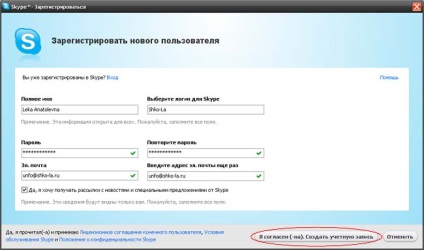
A programindító ablakban adja meg bejelentkezési nevét és jelszavát.
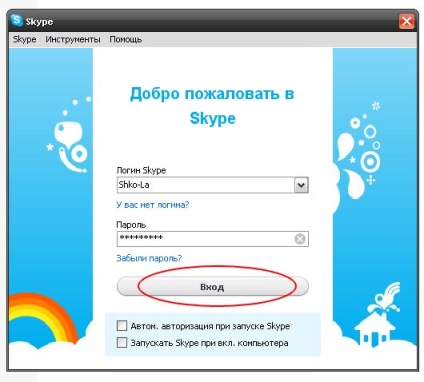
Ezután látni fogod az üdvözlőképernyőt. A hangot és a mikrofont azonnal ellenőrizheti, ha már rendelkezik vele. Ha nem, akkor nélkülük dolgozhat a program szöveges módban (chat). Zárja be az üdvözlő ablakot, és a jövőben nem zavarja, távolítsa el a bal alsó sarokban található "Minden üdvözlő ablak indításakor a Skype indítását." Menjen közvetlenül a programhoz.
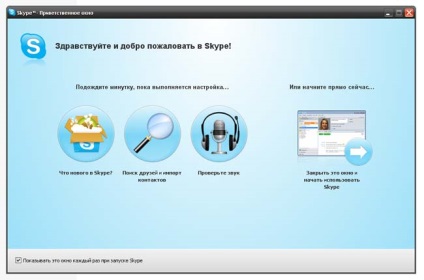
Ha gyorsan meg szeretné tudni, hogyan működik a program, és milyen lehetőségeket kínál az idegen nyelvek távoli tanulásához, vegyen fel ismerősei egyik barátait, vagy ha szeretné, mi (skype-nevünk shko-la). Ha még mindig nem érti, hogyan lehet barátokat felvenni, mondja el neked a nevedet, és megütünk rád, és segítünk kitalálni. A spanyol, az angol vagy bármilyen más nyelvű tesztleckét távolról kell végezni.
4. Adjon hozzá egy új felhasználót.
Lépjen kapcsolatba a shko-la-val a kapcsolattartó keresőmezőben.
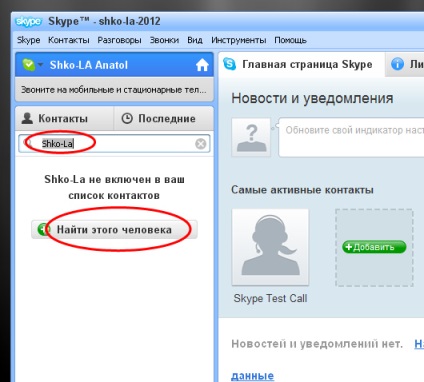
A program meg fogja találni és javaslatot tesz egy partner hozzáadására.
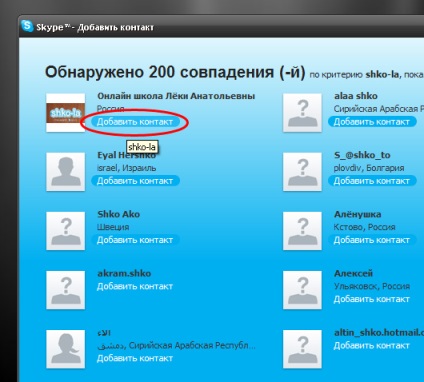
A kérést elküldött értesítéssel rendelkező ablak bezárható.
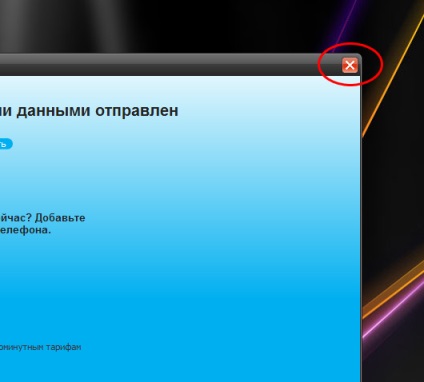
Minden készen áll - írjon)
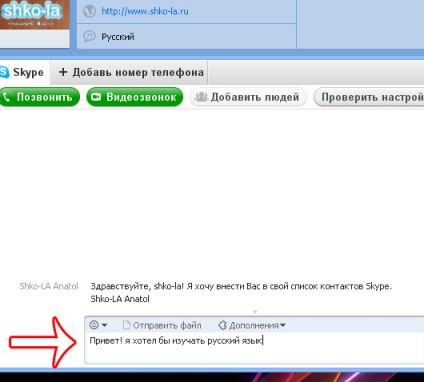
A jövőben a programot kétszer is futtathatja az asztalon lévő ikonra vagy a monitor bal alsó sarkában található "Start" gombra kattintva:
Start -> Minden program -> Skype
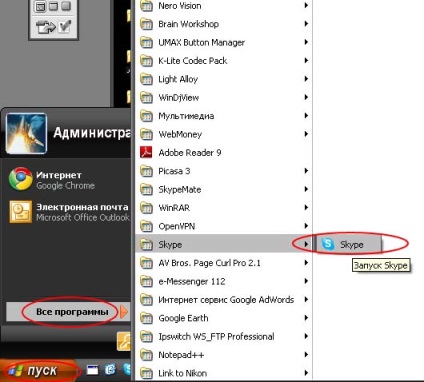
A tálcában - azaz. a képernyő jobb alsó sarkában, ahol az óra van, akkor lóg egy Skype ikon - a zöld ikon azt jelenti, hogy a Skype működik.
Ha már van egy pár fejhallgató, egy mikrofon és egy webkamera - a Skype automatikusan beállítja.